Pale Moon er en uavhengig utvikling basert på Mozilla Firefox, med åpen kildekode. Den ble skapt som en reaksjon på den økende tendensen til proprietær programvare. I motsetning til Firefox, som stadig oppdateres, prioriterer Pale Moon brukernes frihet, spesielt for de som benytter Linux. Denne guiden gir deg en oversikt over hvordan du installerer og bruker denne nettleseren på Linux-systemet ditt.
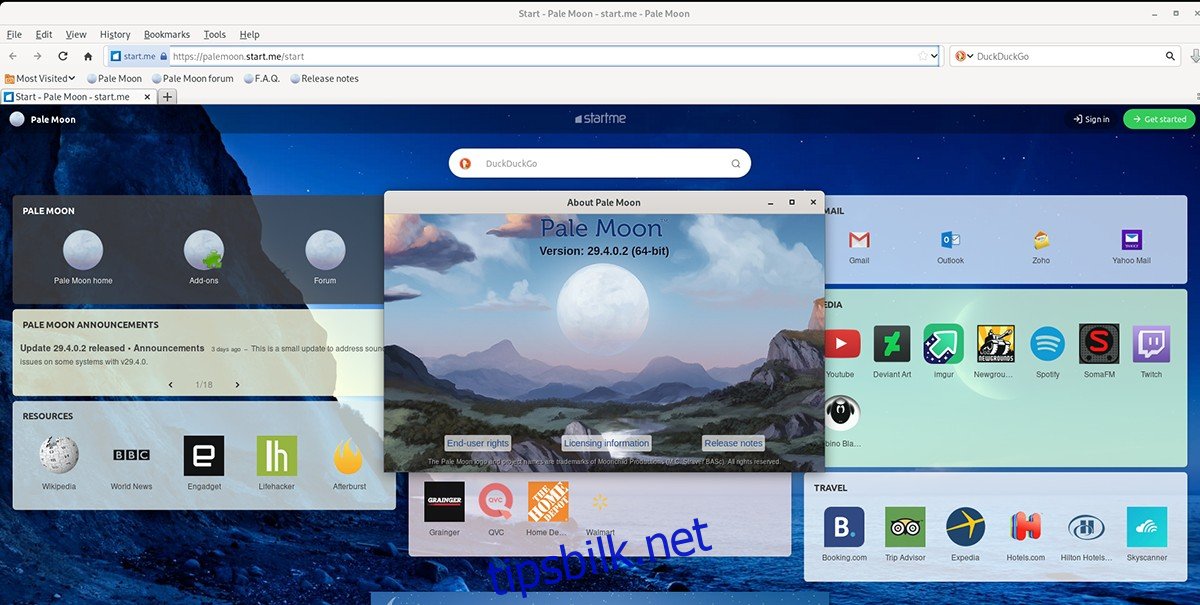
Installering av Pale Moon på Linux
Pale Moon er ikke inkludert i de standard distribusjonene av Linux. For å installere Pale Moon, må du laste ned en universell Linux Tar-pakke, pakke den ut og kjøre den eksekverbare filen. For å sette i gang installasjonsprosessen, åpne et terminalvindu på Linux-skrivebordet ditt.
Du kan åpne et terminalvindu ved å trykke Ctrl + Alt + T på tastaturet. Alternativt kan du søke etter «Terminal» i applikasjonsmenyen. Når terminalen er åpen, følg instruksjonene nedenfor.
Generisk Linux
Først må du laste ned Tar-versjonen av Pale Moon til din Linux-maskin. Bruk «wget»-kommandoen som vist nedenfor. Dette vil laste ned arkivet og plassere det direkte i hjemmemappen din.
wget https://linux.palemoon.org/datastore/release/palemoon-29.4.0.2.linux-x86_64-gtk3.tar.xz
Etter at nedlastingen er fullført, pakker du ut arkivet ved hjelp av «tar xvf»-kommandoen:
tar xvf palemoon-29.4.0.2.linux-x86_64-gtk3.tar.xz
Når utpakkingen er ferdig, vil du finne en mappe kalt «palemoon» i hjemmekatalogen din. Bruk kommandoen «ls» for å se innholdet i denne mappen:
ls ~/palemoon
Etter å ha inspisert filene, bruk «cd»-kommandoen for å navigere deg inn i «palemoon»-mappen:
cd ~/palemoon
Herfra kan du starte Pale Moon-nettleseren fra Linux-skrivebordet ditt ved å bruke kommandoen «./palemoon»:
./palemoon
Alternativt kan du starte Pale Moon ved å åpne «palemoon»-mappen i filbehandleren og dobbeltklikke på «palemoon»-filen.
Arch Linux AUR
For å begynne installasjonen må du først installere Trizen AUR-hjelperen. Dette verktøyet forenkler installasjonen av Pale Moon på Arch Linux-systemet ditt. Det unngår manuell nedlasting og installasjon fra nettsiden.
sudo pacman -S git base-devel git clone https://aur.archlinux.org/trizen.git cd trizen/ makepkg -sri
Etter å ha installert Trizen, kan du installere Pale Moon ved hjelp av kommandoen «trizen -S»:
trizen -S palemoon-gtk3-bin
Bruke Pale Moon på Linux
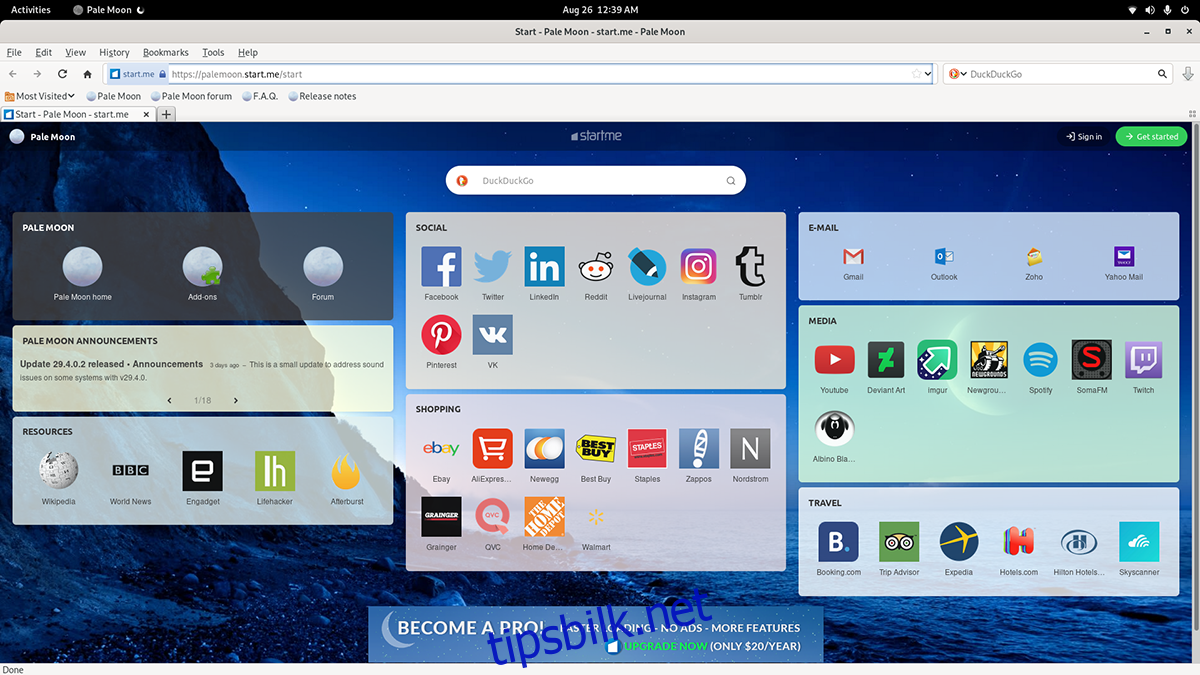
Etter installasjonen åpner du Pale Moon. Start nettleseren ved hjelp av metodene som er beskrevet i installasjonsdelen. Når nettleseren er klar, kan du lære det grunnleggende nedenfor.
Surfing
Surfing i Pale Moon er intuitivt, og ligner på andre nettlesere. Skriv inn en URL i adressefeltet. For å gå til for eksempel YouTube.com, klikker du på adressefeltet.
Etter å ha valgt adressefeltet, skriver du «youtube.com». Trykk Enter på tastaturet for å laste inn URL-en. Du kan også klikke på det grønne avspillingsikonet i adressefeltet for å laste inn siden.
Websøk
Trenger du å søke på nettet? Slik gjør du det i Pale Moon. Finn søkeboksen ved siden av adressefeltet. Klikk på rullegardinmenyen for å se dine alternativer for søkemotorer.
Etter å ha åpnet rullegardinmenyen, velger du ønsket søkemotor. Deretter klikker du i søkeboksen, skriver inn søket ditt, og trykker Enter.
Du kan også skrive inn søket ditt og klikke på forstørrelsesglassikonet for å se søkeresultatene uten å bruke tastaturet.
Bokmerker
Å lage bokmerker i Pale Moon er enkelt og ligner veldig på Firefox. Gå først til favorittnettstedet ditt ved hjelp av adressefeltet eller søkeboksen. Når siden er lastet, følg disse trinnene:
Gå til adressefeltet. Finn stjerneikonet til høyre for URL-en, og klikk på det. Dette vil legge til et bokmerke i nettleseren.
Gjenta denne prosessen for å bokmerke så mange nettsteder som du trenger.
Tillegg
Pale Moon støtter nettlesertillegg. Slik installerer du dem. Klikk på menyknappen «Verktøy». I menyen som dukker opp, velg «Tillegg».
I «Tillegg»-menyen velger du «Hent tillegg». Bla gjennom de tilgjengelige tilleggene og installer de du ønsker.